Arbeitsabläufe einrichtenÖffentliche Vorschau
Erfahren Sie, wie Sie Arbeitsabläufe im Dashboard einrichten.
Erstellen Sie einen Workflow, um eine automatisierte Aufgabe als Reaktion auf Ereignisse im Dashboard einzurichten.
Bevor Sie loslegen
- Sie können bis zu sechs aktive Abläufe gleichzeitig ausführen.
- Erstellen Sie eine Sandbox, um das Erstellen und Ausführen von Abläufen zu testen. Auf diese Weise können Sie mit neuen Funktionen experimentieren, Probleme und Fehler beheben, ohne den Live-Betrieb zu beeinträchtigen.
- Falls noch nicht geschehen, überprüfen Sie bitte die Arbeitsabläufe.
Arbeitsablauf erstellen
Gehen Sie im Dashboard zu Workflows.
Klicken Sie auf Neuer Arbeitsablauf, um den Ablauf-Editor zu öffnen.
Klicken Sie auf Unbenannter Arbeitsablauf und geben Sie einen Namen für den Ablauf ein.
Klicken Sie auf Auslöser hinzufügen.
- Jeder Ablauf kann nur einen Auslöser haben.
- Ein Auslöser ist ein beliebiges öffentliches Ereignis in der Stripe API, das Sie zum Starten Ihres Arbeitsablaufs verwenden können.
- Sie können nach einem der vorgeschlagenen Auslöser suchen oder einen der vorgeschlagenen Auslöser auswählen. Sie können auch nach Kategorien suchen, um die Optionen einzugrenzen.
Nachdem Sie einen Auslöser ausgewählt haben, können Sie weiter angeben, wann Ihr Ablauf ausgeführt werden soll, indem Sie eine Bedingung hinzufügen.
- Listenbedingungen werten bis zu 100 Elemente aus. Wenn Sie z. B. Bedingungen für ein Feld einrichten, das eine Liste von Elementen enthält, wertet der Arbeitsablauf nur die ersten 100 Elemente aus, um zu bestimmen, ob die Bedingung erfüllt ist. Wir bewerten keine Elemente, die das Limit überschreiten.
- Ihr Workflow wird nur ausgeführt, wenn die Auslösebedingungen erfüllt sind.
Klicken Sie auf Schritt hinzufügen. Sie können entweder eine Aktion oder eine Bedingung auswählen.
- Jeder Ablauf kann bis zu 12 Schritte unterstützen.
- Dynamische Werte werden aus einem bestimmten Schritt abgerufen, der veraltet sein kann, wenn sich das Objekt ändert, nachdem dieser Schritt ausgeführt wurde oder ein Ereignis ausgelöst hat. Jede Aktion wird jedoch mit der aktuellten Version des Objekts ausgeführt.
Konfigurieren Sie als Nächstes die Aktion, indem Sie den Parametern Werte hinzufügen. Sie müssen alle erforderlichen Felder ausfüllen, damit der Ablauf ausgeführt werden kann. Diese Eigenschaften sind als Erforderlich gekennzeichnet.
Fügen Sie gegebenenfalls weitere Schritte hinzu.
Klicken Sie auf Veröffentlichen.
Beispiele für Abläufe, die Sie erstellen können, finden Sie unter Use cases
Einen Ablauf testen
Nachdem Sie Ihren Ablauf gespeichert und aktiviert haben, testen Sie ihn. Sie müssen den Auslöser, die Auslöserbedingungen (falls zutreffend) und die aufeinanderfolgenden Schritte, die Sie angewendet haben, testen.
So testen Sie beispielsweise einen Arbeitsablauf, der immer dann ausgelöst wird, wenn neue Kundinnen/Kunden erstellt werden:
- Erstellen Sie eine Sandbox, um Ihre Arbeitsabläufe sicher zu testen, ohne Ihr Live-Konto zu beeinträchtigen.
- Gehen Sie im Dashboard zu Kundinnen/Kunden.
- Klicken Sie auf + Neuer Kunde/Neue Kundin.
- Geben Sie die Kundendetails ein und überprüfen Sie, ob der Name mit dem Vornamen des Kunden/der Kundin beginnt (zum Beispiel „Peter“).
- Klicken Sie auf Kunden/Kundin hinzufügen.
Einen Arbeitsablauf beobachten
Nachdem Sie den Arbeitsablauf ausgelöst haben, überprüfen Sie die Ausführungsdetails:
Gehen Sie im Dashboard zu Workflows.
Klicken Sie auf den entsprechenden Arbeitsablauf.
Zeigen Sie unter Letzte Ausführungen den neuesten Ausführungseintrag an, der den von Ihnen erstellten und ausgelösten Testablauf darstellt.
- Wenn der Ablauf erfolgreich ausgeführt wurde, wird im Status das Badge Erfolgreich angezeigt.
- Wenn der Ablauf fehlgeschlagen ist, wird im Status das Badge Fehlgeschlagen angezeigt.
Klicken Sie auf die Ausführung, um die Details der einzelnen Schritte anzuzeigen, die vom Ablauf ausgeführt werden. Wenn Sie auf einen Schritt klicken, können Sie auch auf In Workbench überprüfen klicken, um entwicklerorientierte Workbench-Protokolle anzuzeigen, die aus den im Ablauf ausgeführten Aktionen generiert wurden.
- Workbench ist für Auslöserereignisse verfügbar, sodass Sie direkt zur Registerkarte „Ereignisse“ in Workbench navigieren können, sowie für Aktionen, bei denen Sie auf das entsprechende Anforderungsprotokoll zugreifen können.
- Dies ist für Ablaufspezifische Schritte wie das Senden von E-Mails oder das Auswerten von Bedingungen, einschließlich Verzweigungen, nicht verfügbar.
Klicken Sie in der Ansicht Historie ausführen auf das Überlaufmenü () > Ressource prüfen, um eine JSON-Ansicht des Objekts zu untersuchen, das den Workflow mit Workbench ausgelöst hat.
Fehlgeschlagene Arbeitsabläufe
Wenn der Ablauf fehlschlägt:
Klicken Sie in der Ansicht Ausführungsverlauf auf die Schritte, bei denen die Fehlermeldung nicht angezeigt wurde.
Verwenden Sie die Fehlermeldungen, um die Schritte zu beheben. Sie können auch auf In Workbench prüfen klicken, um die vom Arbeitsablauf generierten Workbench-Protokolle speziell für Entwickler/innen anzuzeigen.
Klicken Sie auf Wiederholungsausführung, um den Ablauf mit denselben Auslöserdaten direkt erneut auszulösen.
- Sie können nur Ausführungen von Arbeitsabläufen wiederholen, die aktiv sind.
- Sie können Arbeitsabläufe mit den ursprünglichen Ereignisdaten bis zu 30 Tage lang erneut ausführen, nachdem der ursprüngliche Auslöser erfüllt wurde.
Überprüfen Sie, ob die Wiederholung erfolgreich abgeschlossen wurde (ob die Wiederholung mit dem ursprünglichen Auslöser beginnt und alle Schritte im Arbeitsablauf durchläuft).
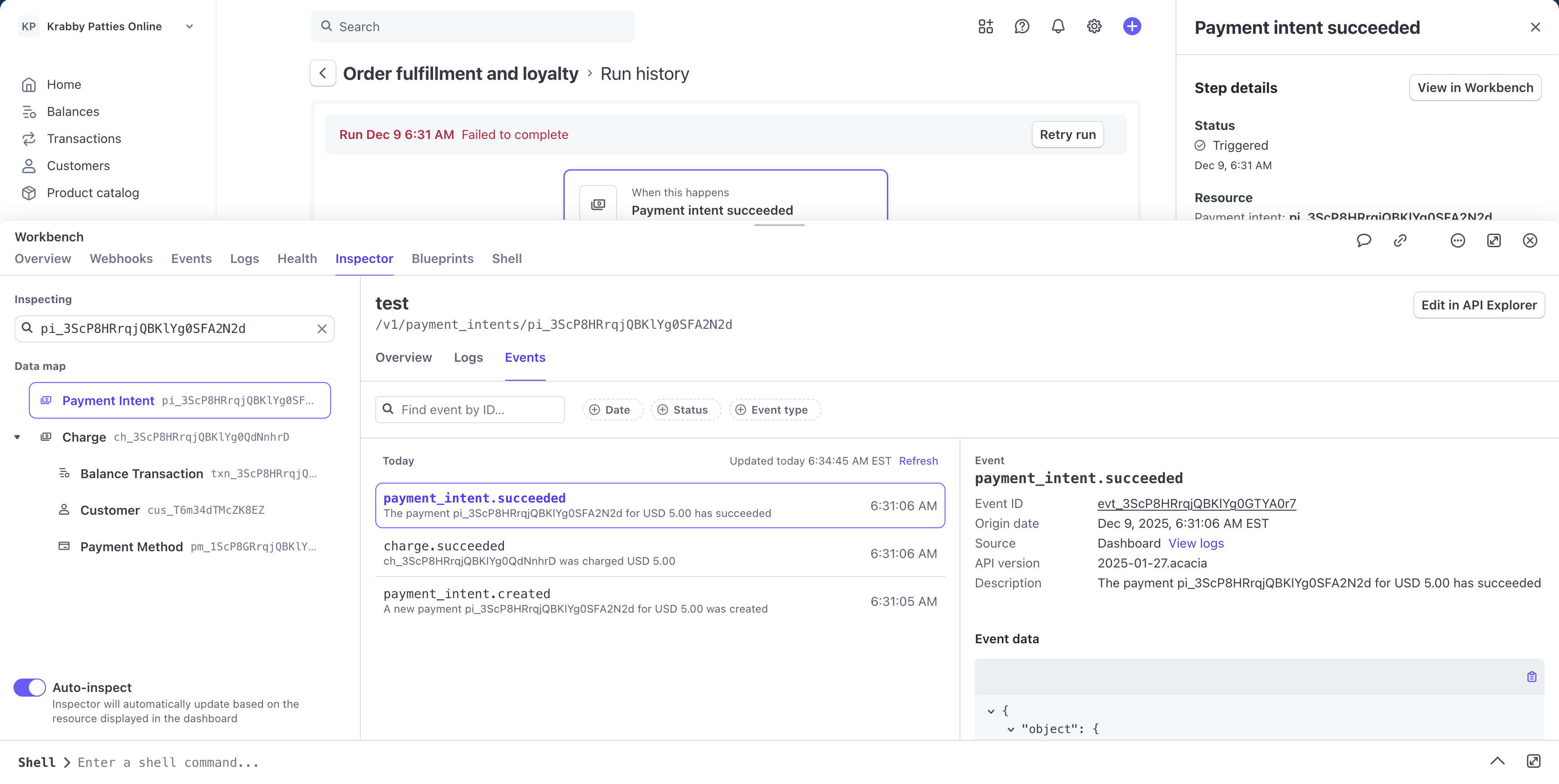
Workbench-Ansicht mit Arbeitsabläufen
Einen Ablauf deaktivieren
Sie haben die Möglichkeit, Arbeitsabläufe zu aktivieren, zu deaktivieren oder zu löschen. Nachdem Sie einen Ablauf deaktiviert haben, betrachtet Stripe ihn als inaktiv und reagiert nicht mehr auf Auslöser.
Sie können bis zu 6 aktive Abläufe gleichzeitig verwalten und insgesamt 20 Arbeitsabläufe haben, einschließlich aktiver und inaktiver Abläufe. Wenn Sie 20 Arbeitsabläufe haben, können Sie keinen weiteren erstellen. Wenn Sie 6 aktive Arbeitsabläufe haben und einen weiteren aktivieren möchten, müssen Sie zuerst einen bereits aktiven Ablauf deaktivieren.
So deaktivieren Sie einen Arbeitsablauf:
- Gehen Sie zu Workflows, und wählen Sie den entsprechenden Workflow aus.
- Klicken Sie auf Deaktivieren. Wenn Sie den Ablauf wieder aktivieren möchten, klicken Sie auf Aktivieren.
Einen Arbeitsablauf löschen
Das Löschen eines Ablaufs ist dauerhaft. Nach dem Löschen kann ein Arbeitsablauf nicht wiederhergestellt werden. Überprüfen Sie dies noch einmal, bevor Sie einen Arbeitsablauf löschen. Erwägen Sie im Zweifelsfall eine Deaktivierung statt einer Löschung.
So löschen Sie einen Arbeitsablauf:
- Gehen Sie zu Workflows, und wählen Sie den entsprechenden Workflow aus.
- Klicken Sie neben Deaktivieren auf das Überlaufmenü () > Arbeitsablauf löschen.
- Klicken Sie im Modal auf Löschen.
Der Arbeitsablauf wird nun zusammen mit den Ausführungsdetails endgültig gelöscht.
OptionalView past versions
You can view all previously activated versions of a workflow directly in the Workflow Editor:
- Open the workflow in the editor.
- Click the version dropdown next to the workflow name.
- Select any past version to view its complete configuration in the canvas.
This allows you to see how a workflow was configured at any point in its history. This helps you understand changes or debugging issues with past runs.